Raspberry Pi 直接でもテキストエディターでファイルを使ってファイルの内容を変更出来ますが、プログラムなどはどうしても使い慣れたエディターで操作したいものです。
ネット接続してSFTPを利用すればWindowsPCからRaspberryPiにファイル転送が可能。
PC上で使いなれた環境でファイルを更新したら、Raspiへ転送!!
これでviエディターの操作ストレスから解放。
SFTPをサポートしたフリーソフトWinSCPの使用例。
WinSCPのダウンロード
ダウンロードページからインストールファイルをダウンロード。
ダウンロードしたファイルを実行してインストール。
【仮置き】
記事UP時使用したセットアップファイル
DLファイル名「.ex_」を「.exe」にリネームして使用。
最新のファイルをダウンロードする事をお勧め致します。
設定方法
ホスト名の確認。
RaspberryPiのシリアルコンソールから「ifconfig」コマンドでホスト名を確認。
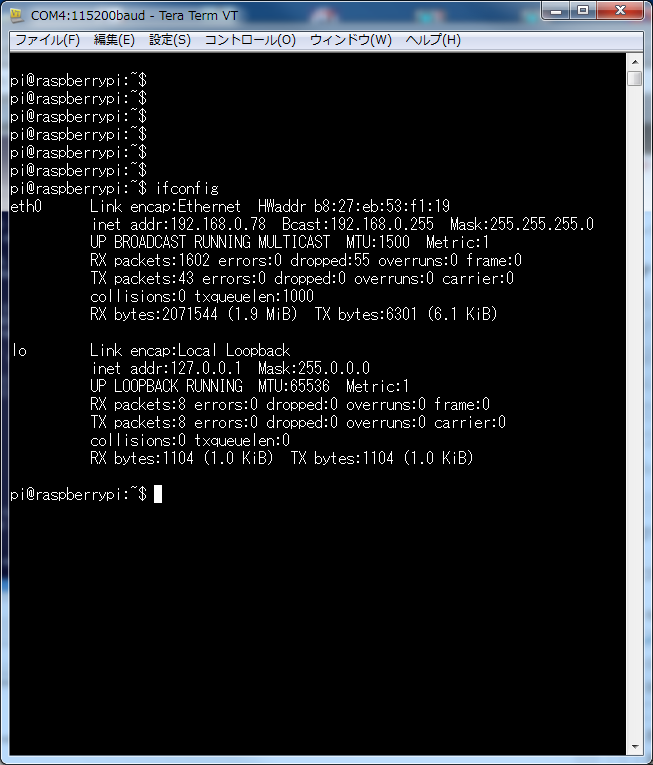
WinSCPを起動。
ホスト名・ユーザー名・パスワードを設定。

「新しいサイト」をクリックし、設定を入力。
ユーザー名・パスワードはRaspberryPiに設定している値。
ファイル転送
ホスト接続:左Windowの「ホスト」を指定し「ログイン」ボタンをクリック。

ファイル転送実行
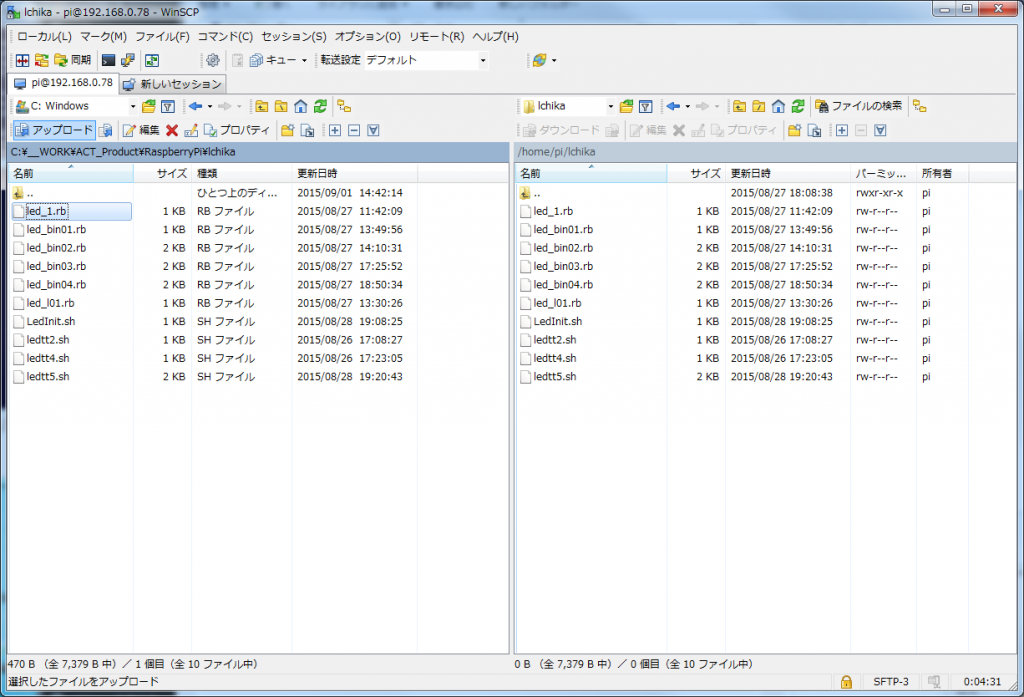
左下Window:PCのファイル
右下Window:Raspberryのファイル
左下の転送したいファイルを選択した後「アップロード」をクリックして転送。

